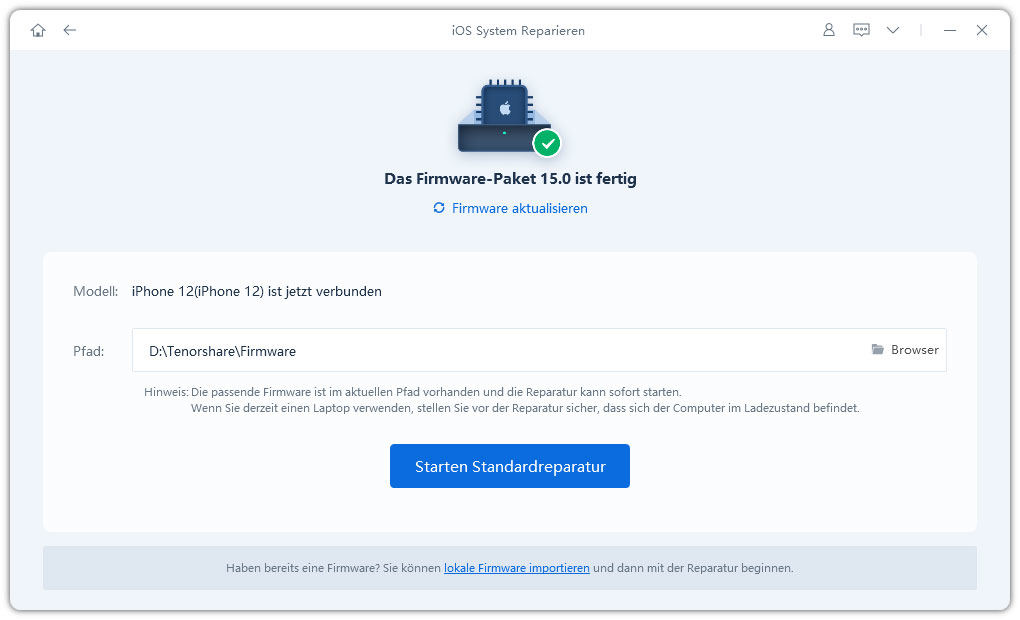Wie behebe ich, dass das iOS 16/ iOS 17 Upgrade nicht angezeigt wird?
Das Zurücksetzen und die Softwareaktualisierung werden in meinen Einstellungen nicht angezeigt. Wie kann ich das Zurücksetzen und die Softwareaktualisierung in meinen Einstellungen anzeigen lassen?"
-- Von der Apple Community
Wie behebt man, dass das iPhone-Update mit iOS 16.5 nicht funktioniert?
Teil 1: Warum wird das iOS 16/ iOS 17 Update nicht auf meinem iPhone angezeigt?
Es kann verschiedene Gründe geben, die dazu führen können, dass das Update nicht auf Ihrem Gerät angezeigt wird. Einige der häufigsten Gründe sind:
- Die auf Ihrem Gerät installierte Software oder Firmware ist bereits auf dem neuesten Stand
- Möglicherweise gibt es ein Problem mit Ihrer Internetverbindung. In diesem Fall können Sie versuchen, eine Wi-Fi-Verbindung herzustellen, anstatt mobile Daten zu verwenden.
- Möglicherweise liegt ein Problem mit niedrigem Batteriestand vor. Bitte stellen Sie sicher, dass Ihr Gerät zu 60 % aufgeladen ist.
Teil 2: 7 Tipps zum Beheben von nicht angezeigten iOS 16/ iOS 17-Updates
Wenn auf deinem iPhone oder iPad das iOS 16/ iOS 17 Update nicht angezeigt wird, keine Panik, wir haben ein paar Lösungen für dich. Apple hat ein Update für iPhones und iPads mit iOS 14 und höher veröffentlicht, das Fehlerbehebungen und Leistungsverbesserungen enthält. Wenn Sie jedoch immer noch nicht in der Lage sind, das iOS 16/ iOS 17 Update zu sehen, machen Sie sich keine Sorgen, wir haben die folgenden Korrekturen.
1. Prüfen Sie, ob Ihr iPhone/iPad mit iOS 16/ iOS 17 kompatibel ist
Das iPhone 6s und spätere Modelle werden für das iOS 16/ iOS 17 Update unterstützt. In Bezug auf das iPad, alle iPad Pro Modelle, iPad mini 4 und später, iPad 5. Generation und später, iPad Air 2 und spätere Modelle sind kompatibel mit dem iPad OS 15. Wenn Ihr Gerät nicht zu den genannten Modellen gehört, wird das iOS 16/ iOS 17 nicht im Software-Update angezeigt.

2. Überprüfen Sie den Apple-Systemstatus
Um den Status zu überprüfen, können Sie klicken. hier. Das grüne Signal zeigt an, dass der Server gut funktioniert. Wenn der Server ausfällt, kann es vorkommen, dass ios 14 nicht angezeigt wird.
3. Starten Sie Ihr iOS-Gerät neu
Ein Neustart Ihres Geräts kann auch ein effektiver Tipp sein, um das Problem der nicht angezeigten ios 15-Updates zu beheben. Hier sind die Schritte zum Neustart Ihres iOS-Geräts.

iPhone SE (2. Generation), 6, 7 und 8
Die Vorgehensweise ist ähnlich wie beim iPhone SE. Drücken Sie einfach die Seitentaste und halten Sie sie gedrückt, bis der Schieberegler für das Ausschalten auf dem Bildschirm angezeigt wird. Ziehen Sie dann den Schieberegler, warten Sie 30 Sekunden und drücken Sie dann die seitliche Einschalttaste, um das Gerät zu starten.
iPhone X, 11, und 12
Für das iPhone X, 11 und 12, müssen Sie die Power-Taste an der Seite zusammen mit entweder die Lautstärke nach oben oder unten-Taste auf der linken Seite des Geräts drücken. Dann müssen Sie warten, bis Sie den Schieberegler auf dem Bildschirm sehen. Nach 30 Sekunden wird das Gerät ausgeschaltet und dann können Sie drücken und halten Sie die Seitentaste für das iPhone mit dem Apple-Logo zu starten.
4. Überprüfen Sie Ihre Internetverbindung
Es besteht die Möglichkeit, dass Ihre Internetverbindung der Grund dafür ist, dass die Softwareaktualisierung nicht auf Ihrem iPhone angezeigt wird. Überprüfen Sie Ihre Internetverbindung und stellen Sie sicher, dass sie einwandfrei funktioniert. Wenn es ein Problem mit der Internetverbindung gibt, dann gibt es keine Möglichkeit, dass Ihr Gerät das Update herunterladen kann.
Wenn Sie die Netzwerkeinstellungen zurücksetzen möchten, führen Sie die folgenden Schritte aus: Einstellungen > Allgemein > Zurücksetzen > Netzwerkeinstellungen zurücksetzen. Anschließend können Sie das Netzwerk, mit dem Sie sich verbinden möchten, erneut hinzufügen.

5. Entfernen Sie das iOS 16/ iOS 17 Profil von Ihrem Gerät
Wenn Sie auf die nächste Version von iOS aktualisieren möchten, bevor sie für alle Nutzer verfügbar ist, hilft Ihnen ein iOS-profil. Sobald das iOS-Profil installiert ist, werden alle neuen Versionen, die während der Phase erscheinen, automatisch auf Ihrem Gerät installiert.
Gehen Sie folgendermaßen vor, um das iOS 16/ iOS 17 Profil von Ihrem Gerät zu entfernen.
- Gehen Sie zu Einstellungen > Allgemein > Profile & Gerätemanagement und tippen Sie dann auf "iOS Software Profile".
- Tippen Sie dann auf "Profil entfernen". Sie können die Änderungen nach einem Neustart Ihres Geräts übernehmen.
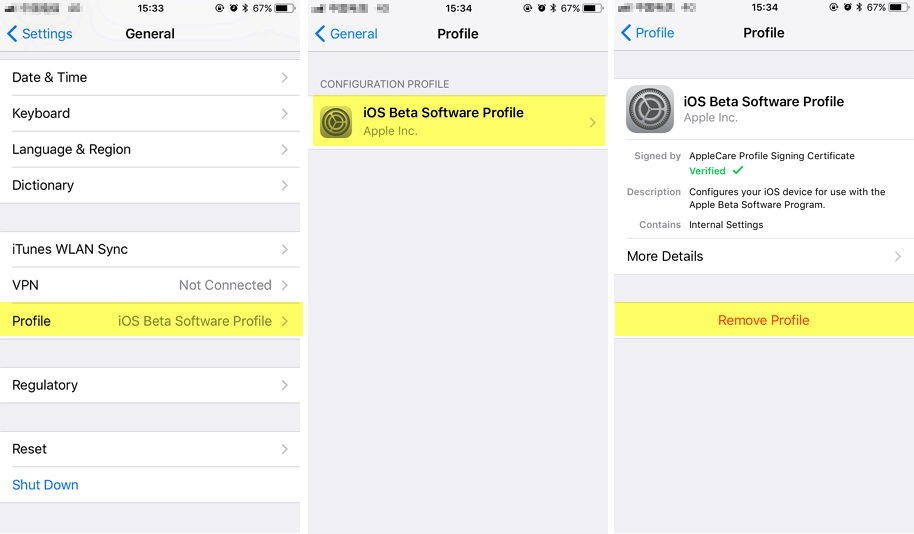
6. Aktualisieren ihre iPhone/iPad mit iTunes
Wenn Sie iTunes auf Ihrem Computer installiert haben, können Sie Ihr Gerät über iTunes auf iOS / iPadOS 15 aktualisieren. Die Schritte sind wie folgt.
- Schließen Sie Ihr iPhone oder iPad mit dem USB-Kabel an Ihren Computer an und öffnen Sie die iTunes-App.
- In der oberen linken Ecke der iTunes-App sehen Sie eine Schaltfläche, die das Gerät anzeigt. Klicken Sie darauf und dann auf "Zusammenfassung".
- Klicken Sie im nächsten Schritt auf "Nach Update suchen" und dann auf "Update", um die neueste Betriebssystemversion für Ihr Gerät zu installieren.
7. Beheben Sie das iOS-Update, das mit Reiboot nicht angezeigt wird.
Wenn Sie alle oben genannten Tipps ausprobiert haben und das Problem immer noch nicht behoben werden kann, Tenorshare ReiBoot kann die letzte und beste Option sein, ohne die Daten auf Ihrem Gerät zu löschen. Hier sind die Schritte.
Verwandtes Video
- Laden Sie Tenorshare Reiboot herunter, installieren Sie es auf Ihrem PC und starten Sie dann das Programm. Schließen Sie dann Ihr Gerät an den Computer an und warten Sie, bis es erkannt wird.
Klicken Sie auf die grüne Schaltfläche "Start".

Wählen Sie "Standard Reparieren" und klicken Sie auf die blaue Schaltfläche darunter. Diese Option stellt sicher, dass es keinen Datenverlust gibt.

Klicken Sie auf "Herunterladen", um die neueste iOS- oder iPad-Version herunterzuladen und auf Ihrem Gerät zu installieren.

Klicken Sie schließlich auf die blaue Schaltfläche mit dem Text "Standardreparatur starten", um das heruntergeladene iOS oder iPadOS 15 zu installieren.

Hier sind einige effektive Tipps, um das Problem zu beheben, dass iOS/iPadOS 15 nicht auf Ihrem Gerät angezeigt wird. Wir hoffen, dass diese Tipps Ihnen helfen, die neueste Version von iPhone/iPad zum Laufen zu bringen.
- Recovery-Modus ein/aus mit nur 1 Klick, Ihr Telefon aus verschiedenen iOS Stuck-Szenarien retten, mehr Dinge jenseits der Vorstellungskraft liefern.
- Unterstützt alle iPhone-Modelle und die neueste iOS 18 und früher.